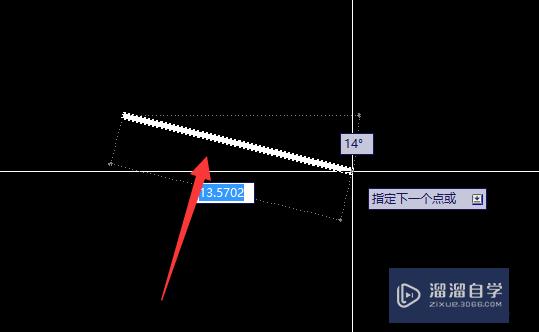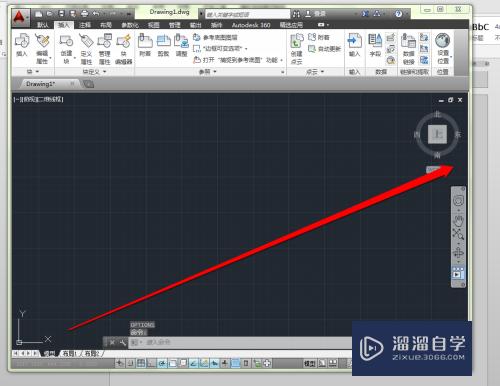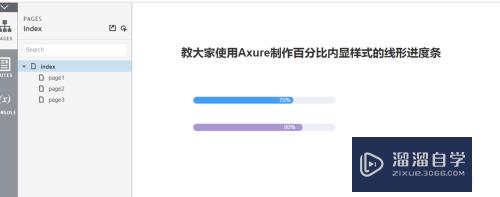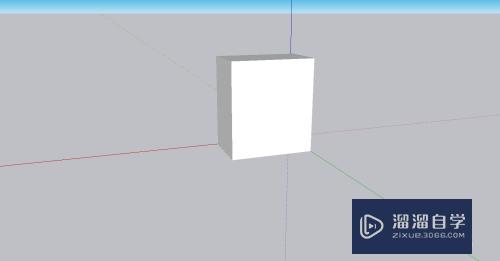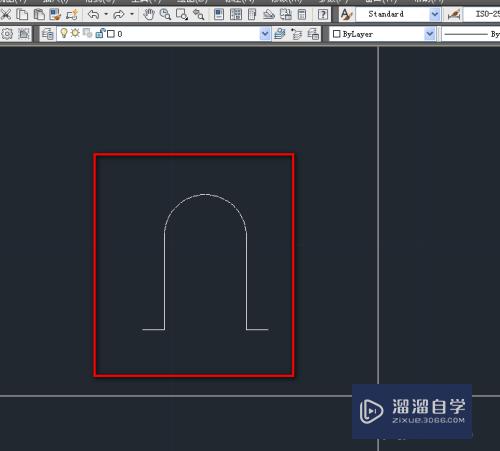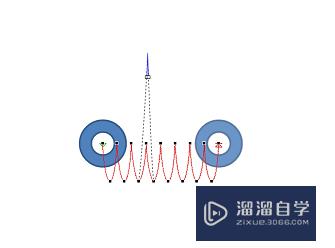C4D怎么用循环选择绘制杯底(c4d怎么选择循环面)优质
C4D是一款三维制作软件。借助软件的工具。我们可以创作出各种各样的图形。那么C4D怎么用循环选择绘制杯底呢?下面的教程来分享详细的操作步骤。
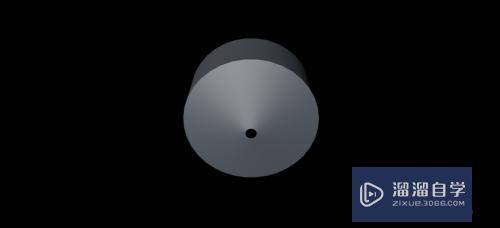
工具/软件
硬件型号:机械革命极光Air
系统版本:Windows7
所需软件:C4DR20
c4d制作立体茶杯(2):巧用循环选择绘制杯底
第1步
我们完成绘制茶杯轮廓之后。点击c4d软件左上角的转为可编辑对象

第2步
选中边工具

第3步
点击c4d软件界面上方的选择。在下拉菜单中选择循环选择(快捷键U-L)

第4步
鼠标左键单击选中杯底圆形边

第5步
按下键盘快捷键T。鼠标左键在c4d软件透视视图空白位置进行拖动。对杯底进行收缩

第6步
如下图所示。我们收缩到一定程度即可。无需封顶。再次双击选中杯底圆边

第7步
同理。再次收缩杯底圆边。收缩至一半位置。如下图所示

第8步
按下键盘快捷键Ctrl+R。我们即可看到当前的渲染效果。还是挺圆滑的。达到目的

以上关于“C4D怎么用循环选择绘制杯底(c4d怎么选择循环面)”的内容小渲今天就介绍到这里。希望这篇文章能够帮助到小伙伴们解决问题。如果觉得教程不详细的话。可以在本站搜索相关的教程学习哦!
更多精选教程文章推荐
以上是由资深渲染大师 小渲 整理编辑的,如果觉得对你有帮助,可以收藏或分享给身边的人
本文标题:C4D怎么用循环选择绘制杯底(c4d怎么选择循环面)
本文地址:http://www.hszkedu.com/62248.html ,转载请注明来源:云渲染教程网
友情提示:本站内容均为网友发布,并不代表本站立场,如果本站的信息无意侵犯了您的版权,请联系我们及时处理,分享目的仅供大家学习与参考,不代表云渲染农场的立场!
本文地址:http://www.hszkedu.com/62248.html ,转载请注明来源:云渲染教程网
友情提示:本站内容均为网友发布,并不代表本站立场,如果本站的信息无意侵犯了您的版权,请联系我们及时处理,分享目的仅供大家学习与参考,不代表云渲染农场的立场!